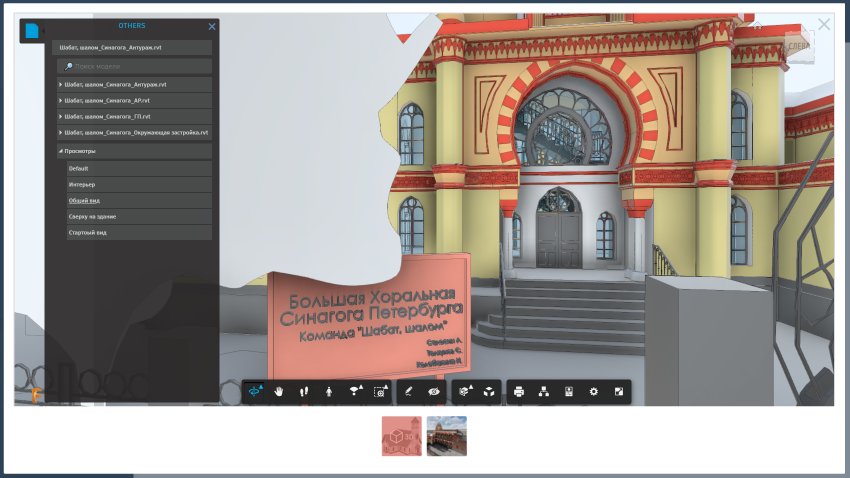Версия 01 от 25 декабря 2020 г.
Открытое BIM-резюме поможет найти работу и рассказать о себе
На сайте bim.vc вы можете изучить бесплатные видеокурсы, сдать тесты и собрать профильное резюме. Главная особенность — резюме заточено под BIM-рынок: в нем присутствуют результаты тестов, аналитика ваших навыков, полученные сертификаты, а также портфолио с возможностью вставки стереопанорам и даже полноценных BIM-проектов (все данные находятся на серверах Autodesk).
Мы стремимся сделать BIM-резюме на bim.vc стандартом в России и СНГ, и ряд партнеров уже требуют от соискателей открытый профиль на нашем сайте.
Примеры резюме:
— https://bim.vc/user/EVaginov/ — с графиками компетенций и потрясающими интерактивными 3D-моделями
— https://bim.vc/user/av/ — с графиками компетенций, стереопанорамами и интерактивной 3D-моделью
— https://bim.vc/user/Viktor_/ — с графиками компетенций, стереопанорамами и интерактивной 3D-моделью
Чтобы ваша страница была доступна по ссылке — активируйте «Профиль доступен по ссылке».
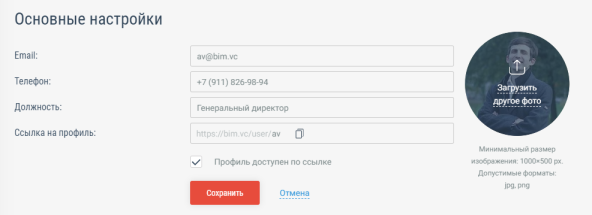
Места работы и «О себе» — вручную
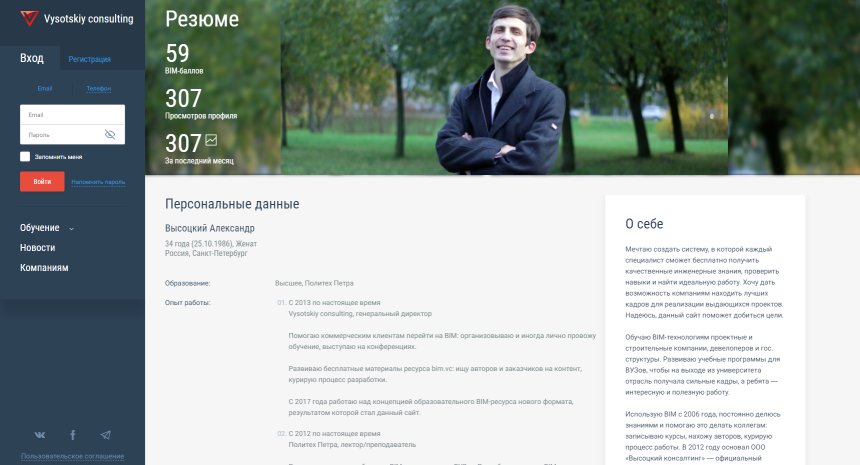
В разделе «Персональные данные» вы можете указать места работы. Пока они указываются в ручном режиме и могут быть скорректированы.
Рекомендуемый формат:— период работы
— организация, должность
— решаемые задачи
Также рекомендуем добавить информацию в блок «О себе»: цели, интересы, личные качества.
Данные тестов и компетенции — автоматически
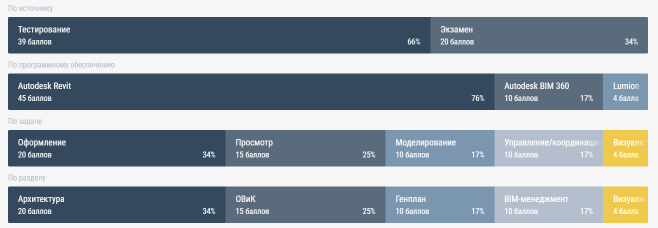
В системе есть два вида проверок знаний: тестирования и экзамены. Тестирование проверяет знания в рамках определенного видеокурса и может частично отражать мнение автора (хотя мы стараемся делать их корректными и нейтральными). Экзамен — проверка знаний, независимо от того, что изложено в видеокурсах.
Тестирования помогут проверить знания во время обучения, а экзамены — инструмент для специалистов с опытом. Когда вы проходите тестирования и экзамены, то сайт распознает основные параметры и строит аналитику: в каком ПО вы сдавали проверки, по каким задачам и т.д.
Портфолио — с помощью Tangl, Autodesk и других сервисов
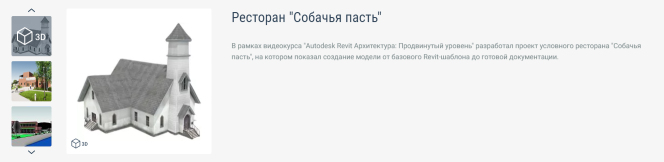
Одна из главных особенностей сайта — возможность встраивать стереопанорамы и полноценные модели в ваше BIM-резюме. При этом стереопанорамы и BIM-данные находятся на защищенных серверах Tangl в России, Autodesk в Европе/США, и моделями управляете только вы.
BIM-портфолио с помощью российского Tangl space
Для того, чтобы загрузить модель в BIM-портфолио, выполните три простых шага:
1. Зарегистрируйтесь на платформе Tangl space и загрузите файлы в .IFC.
2. Выделите нужные файлы и откройте сборную модель.
3. Предоставьте доступ к сборке по ссылке и вставьте эту ссылку в портфолио на bim.vc.
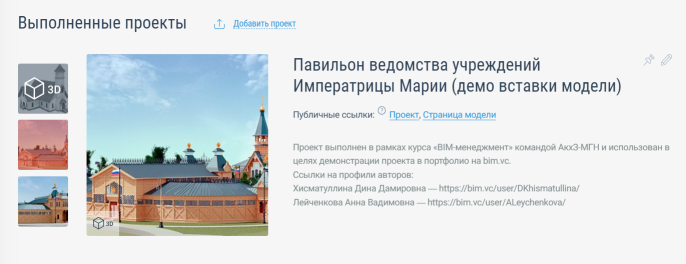
Рассмотрим каждый шаг подробнее.
Шаг 1. Регистрация на платформе и загрузка модели в формате .IFC
Войдите в личный кабинет на сайте Tangl space и нажмите на кнопку «Модели».
Импортируйте модели через браузер или десктопное приложение.
Шаг 2. Сборная модель
Выделите нужные файлы, используя клавишу Ctrl.После этого нажмите на кнопку «Открыть модель или данные».
Модель откроется в новом окне.
Шаг 3. Ссылка в портфолио
После того, как модель загружена любым из способов, нажмите на кнопку «Управление ссылками».
В появившемся окне установите срок действия ссылки и нажмите на кнопку «Копировать».
Готово, теперь ссылку на модель можно приложить к портфолио bim.vc! Для этого на платформе bim.vc перейдите в Личный кабинет → Портфолио → Добавьте название, описание и изображения модели, а также прикрепите сформированную в Tangl space ссылку.
Посмотреть пример подгруженной модели в портфолио (дождитесь подгрузки): https://bim.vc/user/EOrlova/portfolio/1367/model/3d/
Уроки по базовому функционалу Tangl space
Стереопанорамы создаются в Autodesk Rendering
Для начала перейдите в Личный кабинет → Портфолио и создайте проект. Как обычно, укажите ему название и добавьте описание. Для загрузки стереопанорамы необходимо сделать стереопанораму через Autodesk Revit: Визуализация в облаке → Стереопанорама, а затем перейти на сайт Autodesk Rendering и получить на неё публичную ссылку (которая находится под QR-кодом).
Подробный урок на сайте по подготовке стереопанорамы.
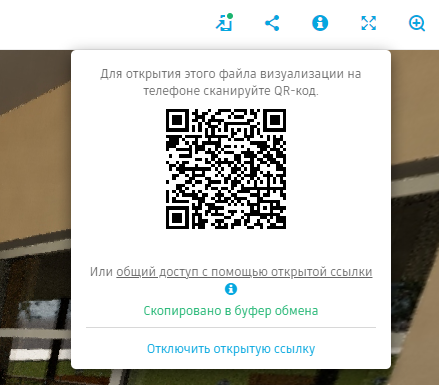
Полученный код необходимо вставить в соответствующее поле сайта:
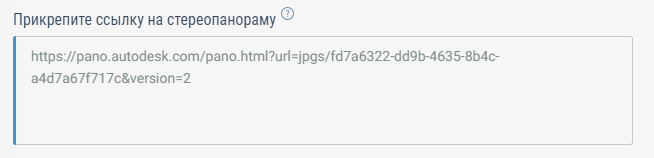
На изображении ниже — интерактивная стереопанорама, а не статичное изображение:

BIM-модели размещаются в Autodesk A360/Fusion Team
Создайте учетную запись в сервисе Autodesk A360 https://login.autodesk360.com/login → «Создайте учетную запись» → Подтвердите по ссылке из письма. Затем создайте группу с любым именем (система сама потребует). Положите RVT или NWD файл в папку «Admin Project» и в контекстном меню выберите «Общий доступ»:
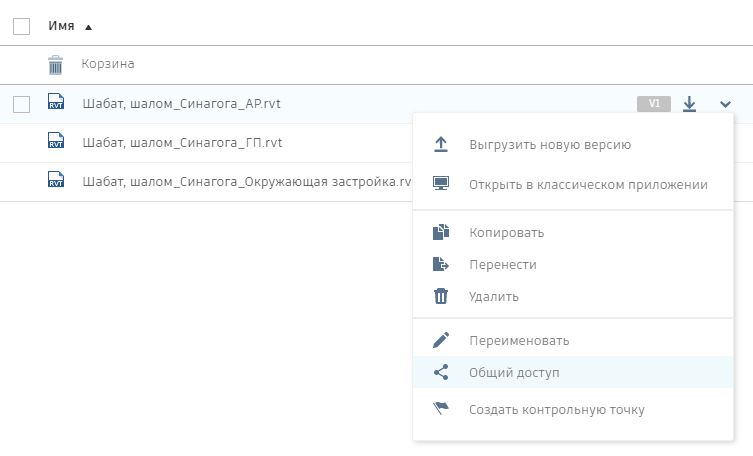
В появившемся окне отключите опцию «Разрешить пользователям загрузить на свой компьютер» и на вкладке «Внедрить» скопируйте кусок кода, как в примере:
https://mybim27.autodesk360.com/shares/public/SH56a43QTfd62c1cd968bf62283c486806be?mode=embed
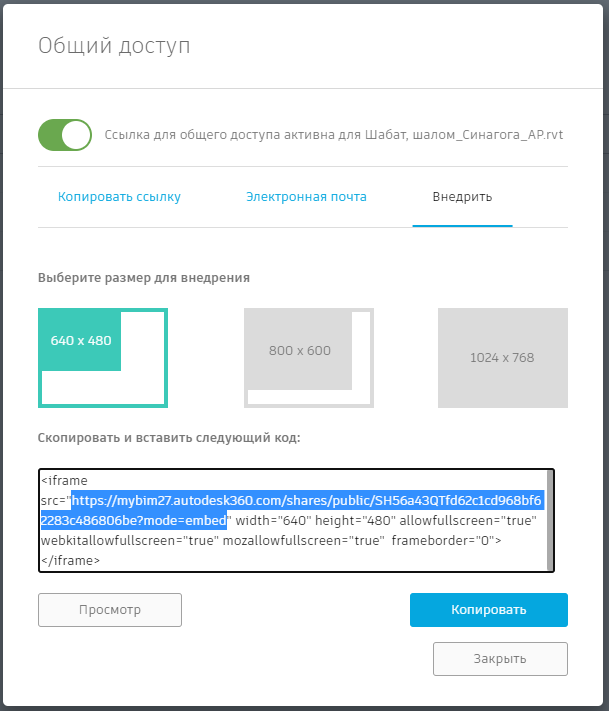
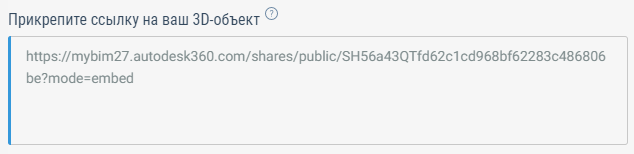
Готово! Теперь на странице портфолио можно по-настоящему погулять по вашему объекту:
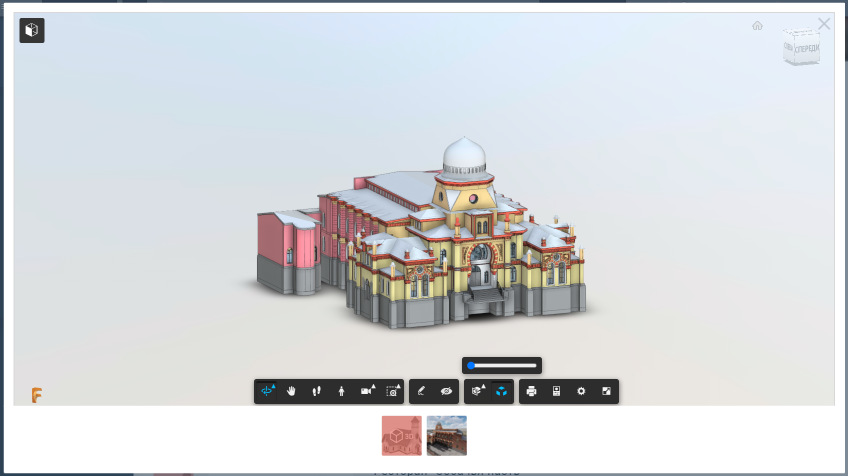
Для прогулки в режиме отображения от первого лица необходимо нажать на иконку человечка и следовать указаниям на экране:
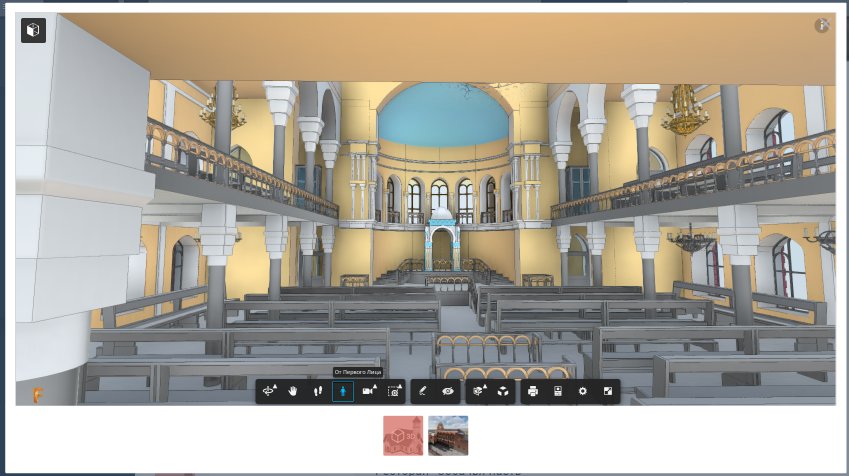
Чтобы резюме было эффективнее — мы рекомендуем размещать проект в формате NWD (потребуется Navisworks). Вот так выглядит модель-сборка из NWD:
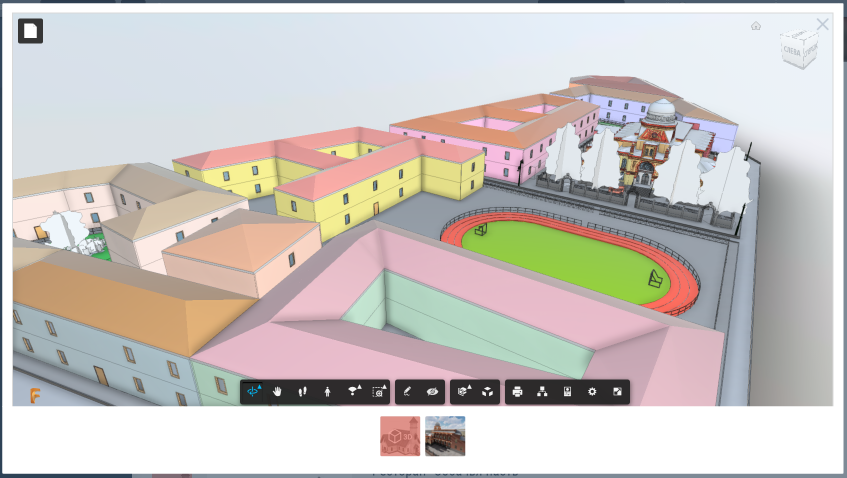
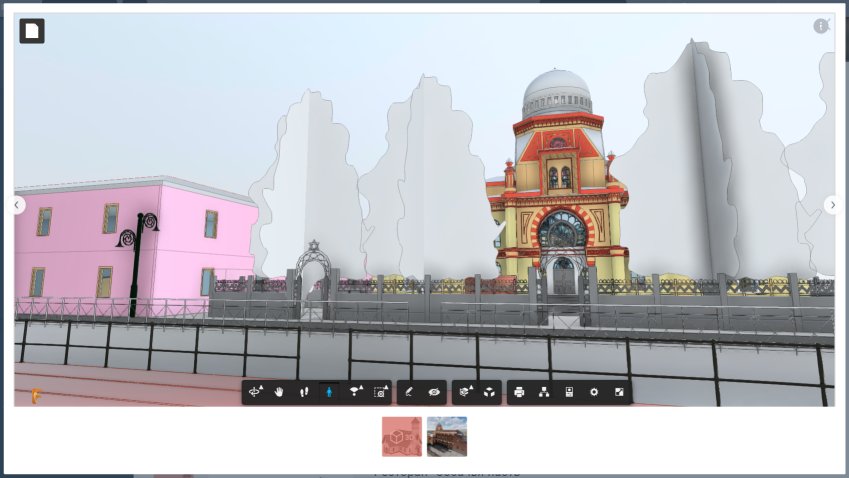
Сначала запустите Navisworks и добавьте все Revit-файлы. Если в папке не видно RVT-файлы, то в окне снизу укажите тип файлов — Revit.
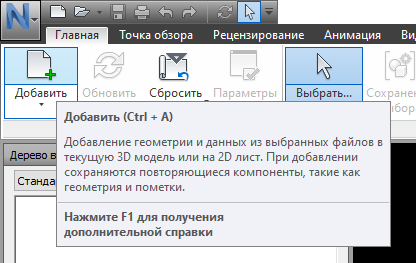
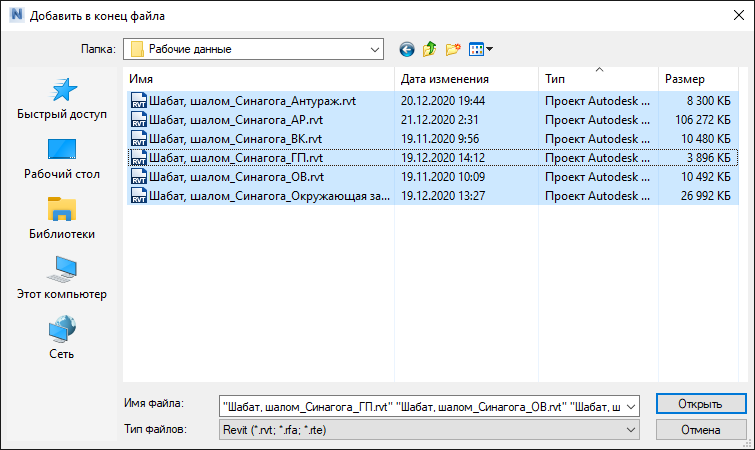
Получится такая сборка:

А далее Файл → Сохранить как → NWD (не забудьте указать тип файла .NWD в нижней части окна):
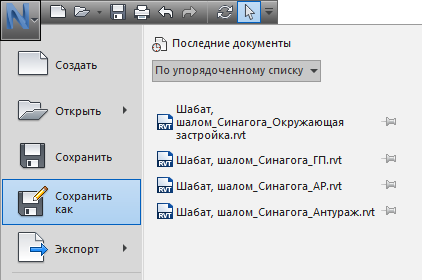
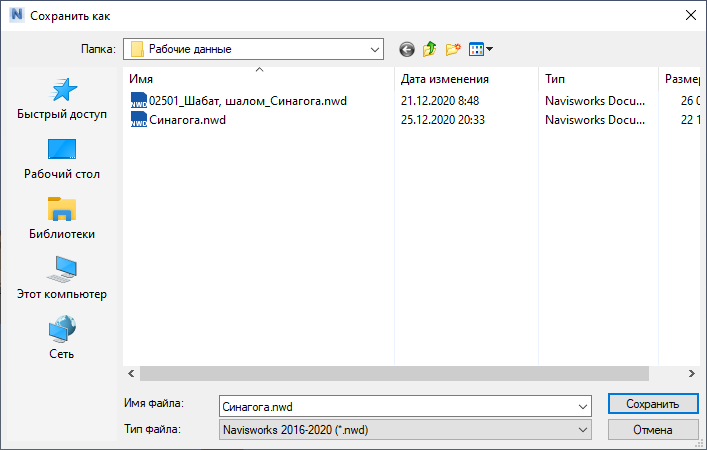
Данный файл необходимо разместить в «Admin Project» и в контекстном меню выбрать «Общий доступ», как описано выше.
Стартовый вид и точки обзора
Самые продвинутые могут задать в Navisworks стартовый вид и точки обзора: установить камеру в нужном месте а затем Точки обзора → Создать точку обзора → В открывшейся панели ввести название.
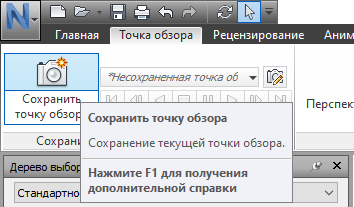

Чтобы текущий вид сделать начальным — нужно щелкнуть правой кнопкой мыши на видовом кубе и выбрать «Текущий вид как главная».

Тогда в портфолио проект будет открываться с заданной точки, а в браузере будут доступны точки обзора: